
오늘은 생성 AI의 가장 큰 강점이자 약점인 랜덤 생성에 의해 발생하는 얼굴 랜덤 생성에 대해 말해보겠습니다. 랜덤 하게 사진을 만들어가면서 예쁘고 마음에 드는 얼굴의 이미지를 찾기에는 좋은 방법임엔 분명하지만 그중 정말 마음에 드는 외모를 가진 그림이 나왔다면 어떻게 하고 싶으신가요? 그 얼굴을 유지하며 다른 분위기의 이미지를 가지고 싶어지지 않을까요? 그럴 때 동일한 얼굴을 유지하면서 스타일과 포즈만 바꿀 수 있는 방법이 있어서 소개를 합니다. 이미 한번 소개를 드린 적 있는 Inpaint 기능이 바로 그것입니다. 기존에 Inpaint 기능을 소개하면서 나쁜 손 모양을 원상 복귀 시키는 방법을 소개해 드린 적이 있습니다. 아래 링크에서 참고하시면 됩니다.
https://kulkule.tistory.com/28
(스테이블디퓨전) AI 실사 이미지 변형된 손가락 모양 수정 방법
오늘은 AI 생성 이미지의 가장 큰 취약점 중 하나인 사람의 변형된 손모양을 고치는 방법을 소개해 드리겠습니다. AI로 그림을 생성하면 10개 그림 중 6~7개 정도 그림의 손 모양이 이상함을 발견
kulkule.tistory.com
동일한 Inpaint 사용하면서 다른 기능으로 효과를 적용하는 방식을 통해 얼굴은 유지하면서 주변의 이미지만을 변경해 보도록하겠습니다.
실습에는 기존에 블로그에서 공유한 적 있었던 이미지 중 아래 이미지를 사용하여 얼굴은 그대로 유지를 하면서 주변 배경 및 자세 혹은 머리스타일을 변경시키는 방법에 대하여 소개해 드리겠습니다.

스테이블 디퓨전을 실행시킨 후 img2img-Inpaint-회색 화면 버튼 눌러 그림 삽입까지 순서대로 실행합니다. 여기까지 따라오시면 아래와 같이 이미지가 업로드됩니다.
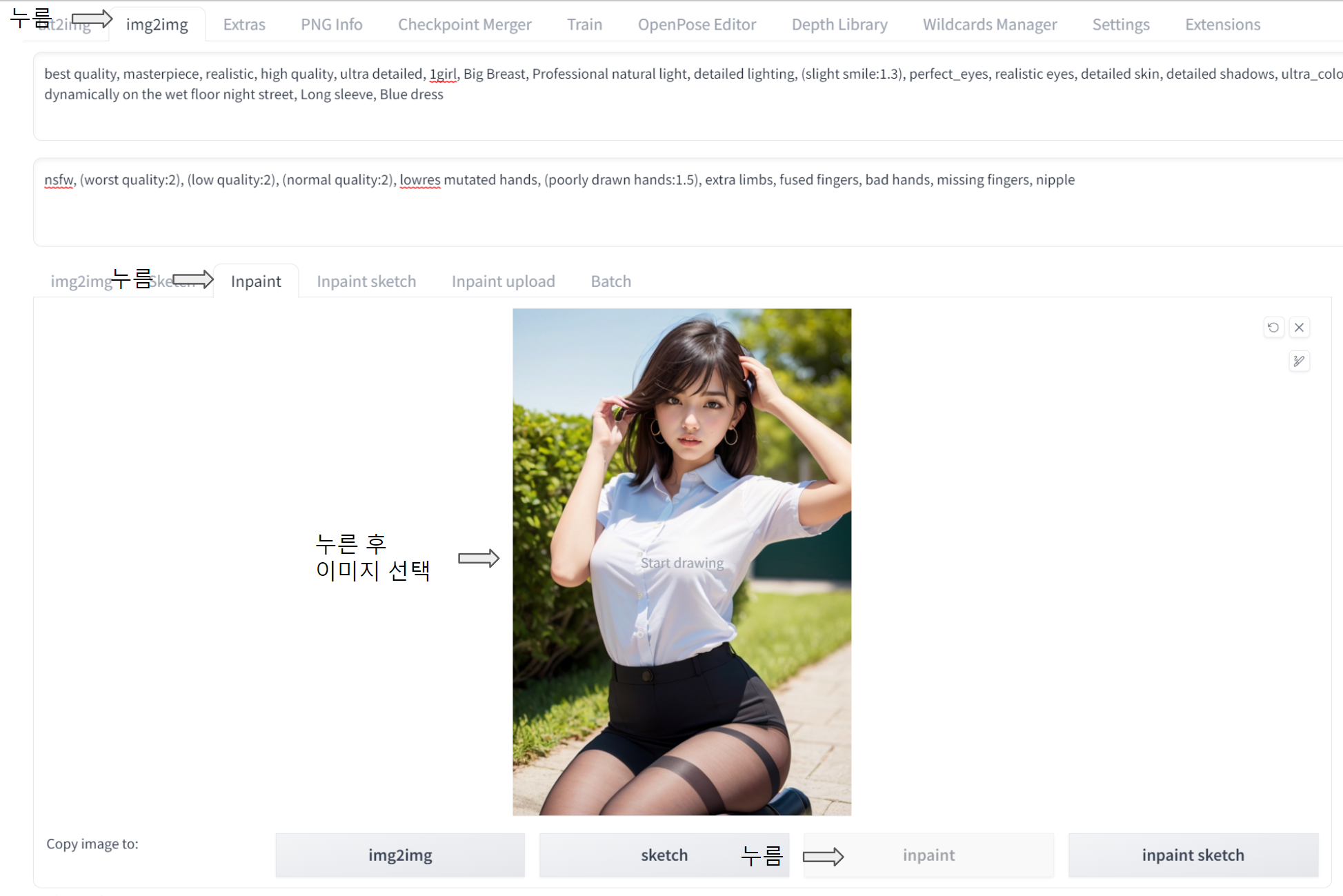
그 후 화면에 마우스를 올려 동그란 링 모양이 형성되는데 마우스 왼쪽을 누르고 얼굴에 문질러 마킹을 해줍니다. 얼굴 주변의 머리카락도 포함해서 마킹을 해주어야 자연스러운 이미지가 형성되니 얼굴만 딱 마킹하지 않고 주변 머리카락도 포함시켜 줍니다. 그 후 Mask mode에서 Inpaint not masked를 선택해 줍니다. 이 기능은 마킹한 영역만 남기고 나머지 부분을 수정하겠다는 옵셥입니다. 그 외 옵션은 제가 아래 적용한 그림을 참고 하시면 되고, 원본에서 사용했던 사이즈가 있다면 그에 맞춰 Width x Height를 조절해 주시면 됩니다.
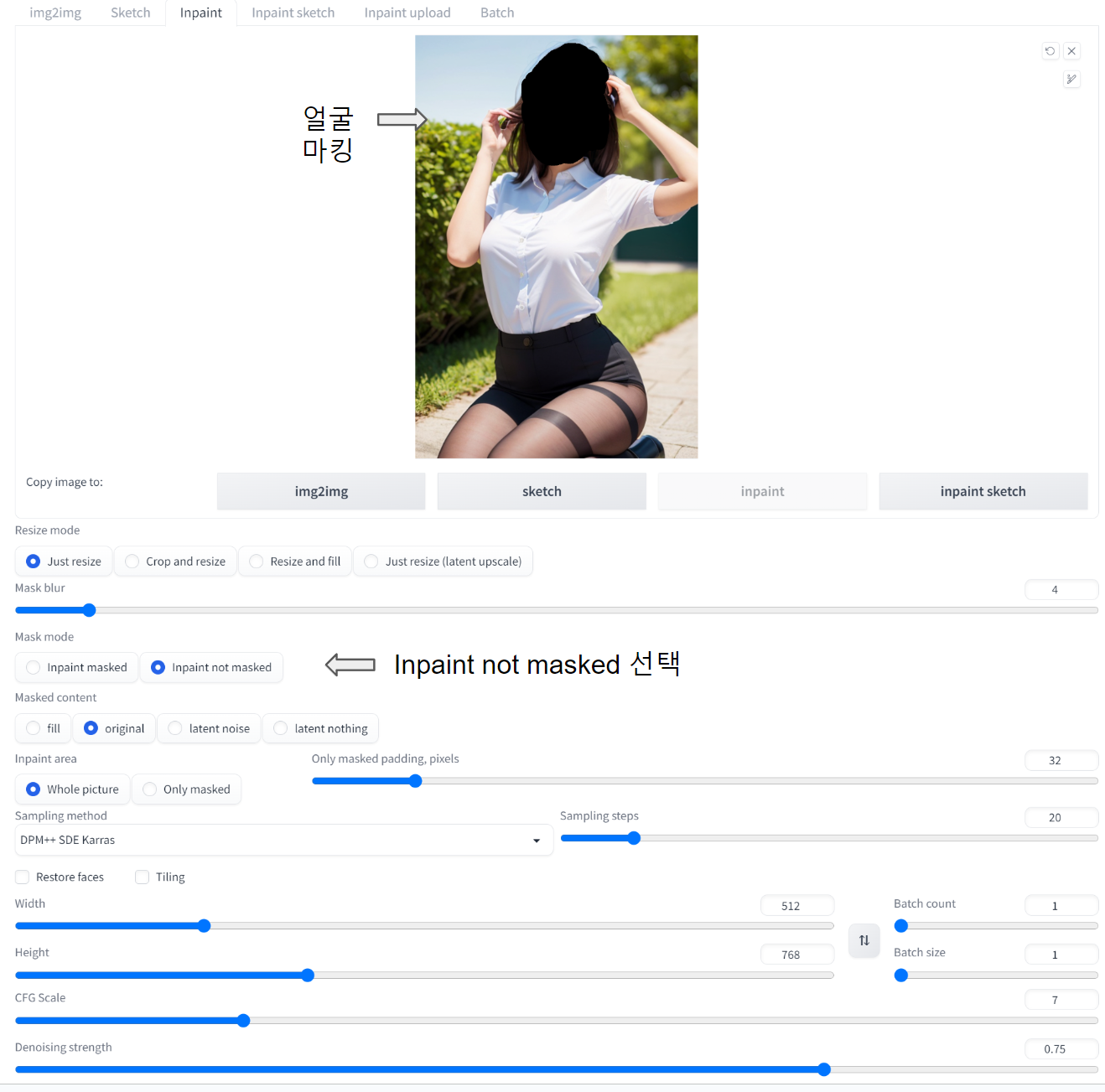
그 후 할 일은 Prompt에 얼굴 외에 변경하고자 하는 사항을 원하는 바대로 기입하시고 Generate를 누르시면 됩니다.
저는 총 3번의 Test를 진행했고 조건을 변화시키기 위해 각 사진에 따라 다른 장소와 의상, 헤어스타일의 프롬프트를 적용했습니다.




각각의 이미지에 적용한 프롬프트는 아래를 참고 부탁드립니다.
수정 1: (on a yacht:1.3), ocean, waves, (shining_particles), (bright_dust_particles)
수정 2: Styled with Black blazer, casual cropped t-shirt, denim pants, various accessories
수정 3: short hair, blue skirt, sleeve
3번의 실험 모두 원하는 바인 동일한 얼굴에 전혀 다른 장소와 의상, 동작, 그리고 머리모양까지 변경할 수 있음을 확인할 수 있었습니다. Inpaint 기능은 정말 최고입니다.
마치며,
오늘은 Inpaint 기능 중 Inpaint not masked를 사용하여 얼굴을 유지하면서 다른 장소 다른 포즈 다른 의상 다른 머리스타일을 가진 이미지를 형성하는 방법을 알아보았습니다. 랜덤 생성을 통해 얻은 마음에 쏙 드는 외모를 유지하면서 다른 느낌의 이미지를 얻고자 하실 때 유용하게 사용하실 수 있을 겁니다. 오늘도 읽어 주셔서 감사합니다. 좋은 하루 보내세요.
'스테이블디퓨전(Stable Diffusion)' 카테고리의 다른 글
| (스테이블디퓨전) AI 이미지 이상 형상, 패턴,점,얼룩 나오는 이유 및 개선 방법 공유 (0) | 2023.03.30 |
|---|---|
| (스테이블디퓨전) AI 실사 이미지 한장에 서로 다른 두명의 스타일 꾸미는 방법 소개 (1) | 2023.03.29 |
| (스테이블디퓨전) WEB-UI 초기 세팅 원하는 값으로 바꾸는 방법 공유 (1) | 2023.03.26 |
| (스테이블디퓨전) AI 실사 이미지 프롬프트를 기존 가지고 있는 사진을 통해 뽑아내는 방법 공유 (1) | 2023.03.24 |
| (Bing Image Creator) 빙 검색 엔진에 추가된 무료 AI 이미지 생성 툴 (0) | 2023.03.22 |




댓글